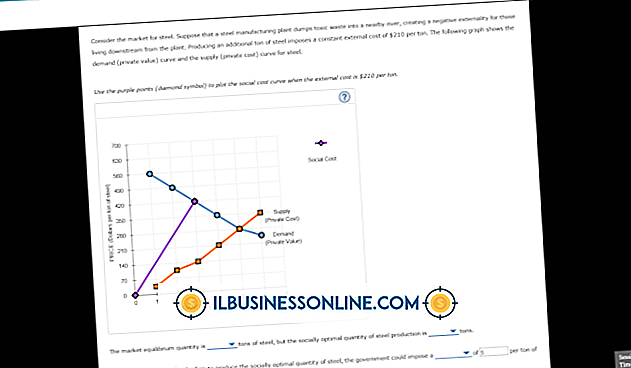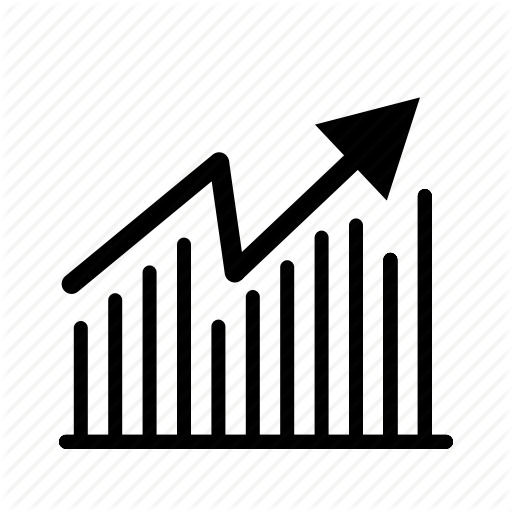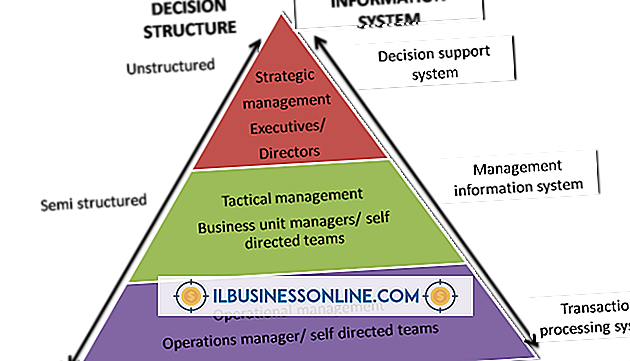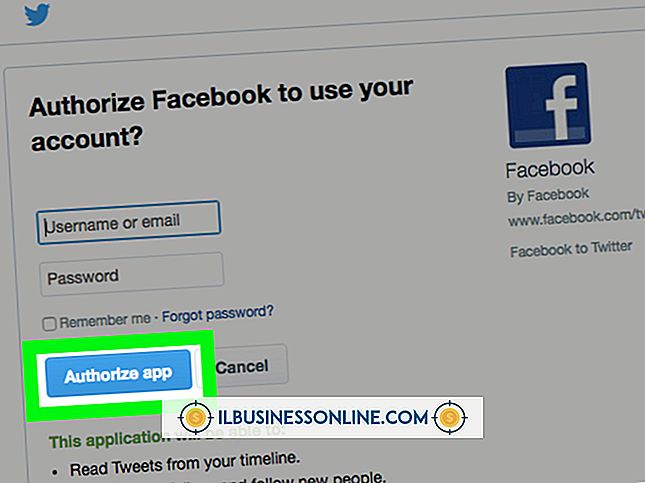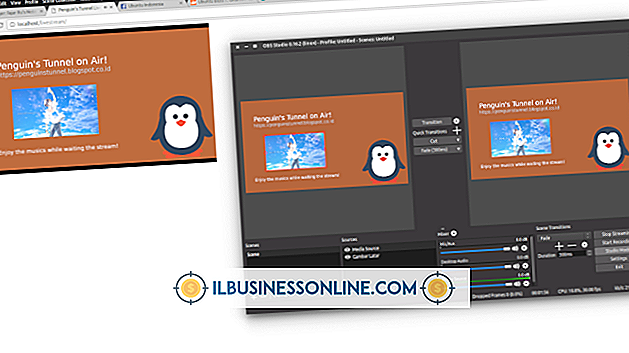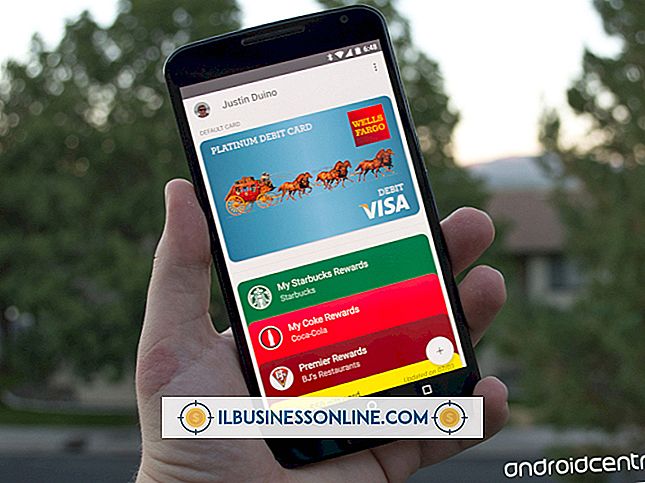कैसे एक मैकबुक के साथ एक प्रोजेक्टर वायरलेस तरीके से उपयोग करें

आप अपनी कंपनी के मैकबुक कंप्यूटर के साथ वायरलेस प्रोजेक्टर का उपयोग कैसे करते हैं, यह लैपटॉप और प्रोजेक्टर के मेक और मॉडल के आधार पर भिन्न होता है। यदि आपकी कंपनी में मैकबुक ओएस एक्स ऑपरेटिंग सिस्टम का माउंटेन लायन संस्करण है, तो आप ऐप्पल टीवी यूनिट के माध्यम से मैकबुक को किसी भी प्रोजेक्टर से कनेक्ट करने के लिए एयरप्ले मिररिंग सुविधा का लाभ ले सकते हैं। यदि आपकी कंपनी के पास अंतर्निहित वायरलेस क्षमताओं वाला एक प्रोजेक्टर है, तो आपको उस प्रोजेक्टर के मालिकाना सॉफ्टवेयर का उपयोग करना पड़ सकता है। उदाहरण के लिए पैनासोनिक और कैसियो, मैक के साथ संगत वायरलेस प्रोजेक्टर का निर्माण करते हैं, लेकिन दोनों कंपनियां मालिकाना प्रबंधन अनुप्रयोगों का उपयोग करती हैं।
एयरप्ले मिररिंग और एप्पल टीवी के साथ कनेक्ट करें
1।
एचडीएमआई केबल का उपयोग करके ऐप्पल टीवी को अपने प्रोजेक्टर से कनेक्ट करें। यदि आपके प्रोजेक्टर में एचडीएमआई पोर्ट नहीं है, तो एचडीएमआई सिग्नल को एक प्रारूप में परिवर्तित करने के लिए एक एडेप्टर का उपयोग करें जिसे आपका प्रोजेक्टर स्वीकार करता है।
2।
अपने मैकबुक के मेन्यू बार पर AirPlay मिररिंग आइकन पर क्लिक करें।
3।
अपने मैकबुक और ऐप्पल टीवी यूनिट के बीच कनेक्शन को सक्षम करने के लिए "एप्पल टीवी" पर क्लिक करें।
पैनासोनिक प्रोजेक्टर
1।
प्रोजेक्टर के साथ आए वायरलेस मैनेजर एमई 5.5 सॉफ्टवेयर को स्थापित करें।
2।
प्रोजेक्टर चालू करें।
3।
अपने मैकबुक पर वायरलेस मैनेजर ME एप्लिकेशन लॉन्च करें।
4।
इनपुट उपयोगकर्ता नाम संवाद द्वारा संकेत दिए जाने पर अपने लिए उपयोगकर्ता नाम बनाएं और फिर "ओके" पर क्लिक करें। आवेदन स्वचालित रूप से रेंज के भीतर प्रोजेक्टर के लिए स्कैन करता है।
5।
उस प्रोजेक्टर पर क्लिक करें जिसे आप उपलब्ध उपकरणों की सूची से कनेक्ट करना चाहते हैं और फिर "कनेक्ट" बटन पर क्लिक करें।
6।
पैनासोनिक प्रोजेक्टर के समर्पित वायरलेस कनेक्शन पर स्विच करने के लिए पुष्टि संवाद पर "हां" पर क्लिक करें।
7।
नेटवर्क एडाप्टर चयन संवाद पर "एयरपोर्ट" पर क्लिक करें और फिर "ओके" पर क्लिक करें।
8।
जब संकेत दिया जाए तो अपना मैकबुक का व्यवस्थापक पासवर्ड दर्ज करें और फिर अपने मैकबुक और पैनासोनिक प्रोजेक्टर के बीच वायरलेस कनेक्शन के कॉन्फ़िगरेशन को अंतिम रूप देने के लिए "ओके" पर क्लिक करें।
कैसियो प्रोजेक्टर
1।
अपने मैकबुक ऑप्टिकल ड्राइव में कैसियो प्रोजेक्टर के साथ आए सीडी-रॉम डालें। वायरलेस कनेक्शन 3 सॉफ़्टवेयर स्थापित करने के लिए ऑनस्क्रीन संकेतों का पालन करें।
2।
स्क्रीन पर "वायरलेस" दिखाई देने तक प्रोजेक्टर पर "इनपुट" बटन दबाएं।
3।
अपने मैकबुक पर वायरलेस कनेक्शन 3 लॉन्च करें।
4।
कैसियो प्रोजेक्टर और अपने मैकबुक के बीच संबंध स्थापित करने के लिए संकेत देने पर लॉगिन कोड दर्ज करें। लॉगिन कोड प्राप्त करने के लिए प्रोजेक्टर के साथ आए प्रलेखन से परामर्श करें।
चेतावनी
- इस लेख के तीसरे खंड में जानकारी कैसियो XJ-A146, XJ-A246 और ZJ-A256 प्रोजेक्टर पर लागू होती है। यह अन्य संस्करणों या उत्पादों के साथ थोड़ा या काफी भिन्न हो सकता है।